VSDCでRAWおよびBRAWファイルをサポート
プロフェッショナルなビデオコンテンツ制作やYouTubeブログの世界では、Blackmagic DesignのBlackmagicカメラは、他のプロ仕様のカメラと比較して、高品質なビデオ出力と多用途性でよく知られており、そのユニークな機能により、ますます人気が高まっています。最も人気のあるBlackmagic Ursa Mini Pro 12KとBlackmagic Pocket Cinema Camera 6K G2は、価値と品質の優れた組み合わせであることが証明されています。

Blackmagic Cameraのすべてのモデルは、Blackmagic RAWフォーマットでファイルを記録します。このフォーマットは、よく知られたRAWフォーマットと同じ品質、ビット深度、ダイナミックレンジ、コントロールを提供しますが、パフォーマンスが向上し、ファイルサイズが小さくなります。実際、RAWフォーマットとBRAWフォーマットの両方を扱うには、Adobe Premiere Pro、DaVinci Resolve、Final Cut Proなどの専用ソフトウェアが必要なため、少し難しい場合があります。今回、VSDC Video Editorはついに待望のRAWとBRAWファイルのサポートを統合しました。そして最大の特徴は、無料であることです!
![]()
RAWフォーマットとは?
RAW ファイルは、高品質のビデオをキャプチャするファイル形式です。 RAW ファイルの主な目的は、ビデオ撮影後に一切の変更を加えることなく、画像を可能な限り忠実に保存することです。 この方法で、ユーザーはビデオの露出、ホワイト バランス、その他のパラメータを操作できます。これは、RAW ファイルにはより詳細で高品質の情報が含まれており、プロのビデオ編集に最適であるためです。 カラーグレーディング、露出調整、バランスの問題の修正を、フッテージの品質を劣化させることなくより効果的に行うことができます。
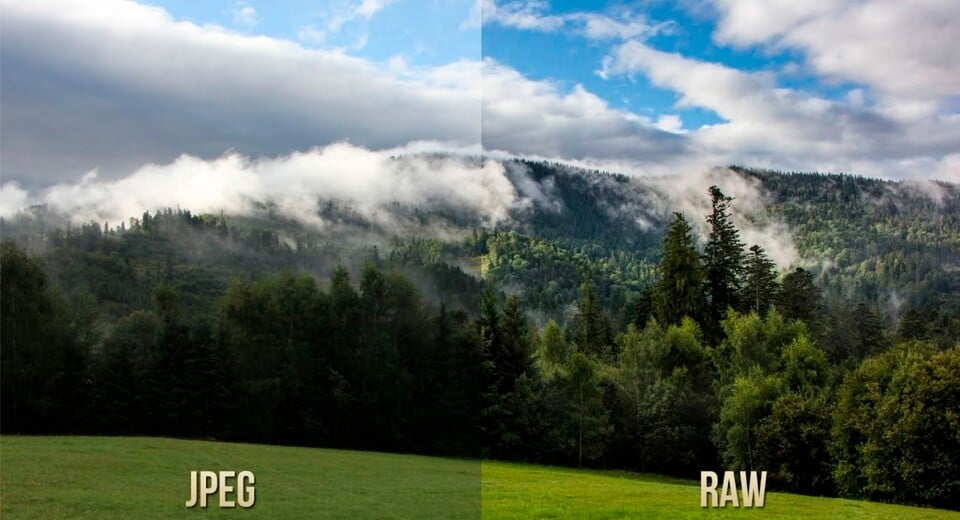
BRAWファイルを選ぶ理由
BRAWファイルについては、Blackmagic RAWに直接関連するデジタルビデオファイルフォーマットの一種です。Blackmagic RAW(BRAW)は、キャプチャ、ポストプロダクション、ファイナライズに適した品質において、従来のビデオフォーマットを凌ぐ最先端のコーデックとして際立っています。先進的なアルゴリズム(ノイズ管理、センサープロファイリング、新しいエッジ再構成など)を含む最新のテクノロジーを統合し、実質的にロスレスのビデオファイルを提供します。そのため、高解像度、高速フレームレート、広いダイナミックレンジを必要とするワークフローに最適です。
- BRAWファイルは、標準的なRAWファイルと比較して、高画質を維持し、ファイルサイズが小さく、再生速度が速く、クロスプラットフォーム互換性が容易です。
- BRAW フォーマットは、Blackmagic カメラで撮影したビデオを圧縮し、複雑な細部をすべて保存するため、驚くほど本物に近いビデオが得られます。
- BRAWビデオファイルは、他のフォーマットと比べてダイナミックレンジとカラー忠実度が高い。つまり、ハイライトとシャドウのディテールをより詳細に捉え、より幅広い色スペクトルを提供します。
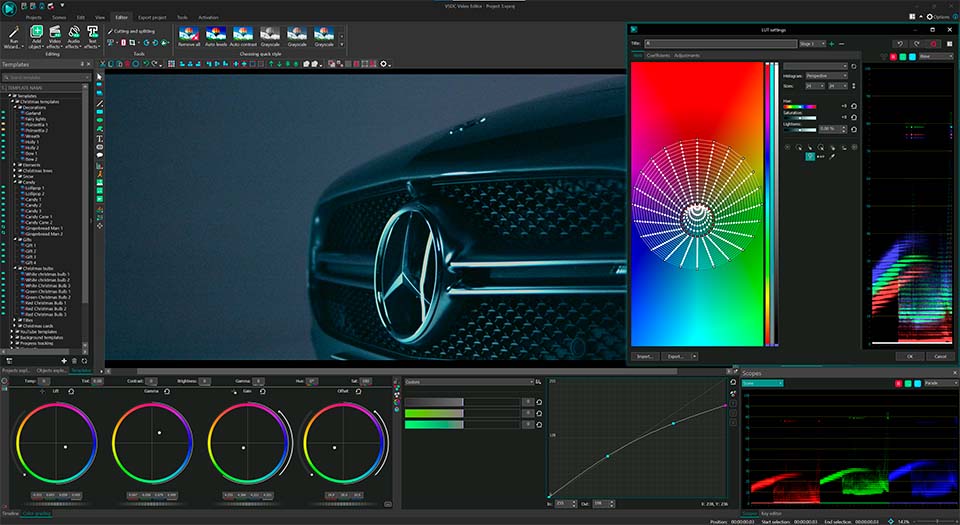
VSDCでRAWとBRAWファイルを扱う
VSDCはRAWとBRAWフォーマットをサポートし、撮影から完成までのワークフローを効率化します。カメラで行われた調整と設定は、メタデータを通してVSDC Video Editorに転送され、完全に編集可能です。VSDCでRAWやBRAWの設定を変更し、PCやオンラインプレーヤーでサポートされている一般的なフォーマットで書き出すことができます。
VSDCには、色の微調整、露出の調整、シャドウの操作などの高度なカラーグレーディング、ビデオの特定のルックをすばやく実現するLUTの適用、ビジュアルエフェクト、変換など、RAWおよびBRAW映像を編集するためのさまざまな機能が搭載されています。
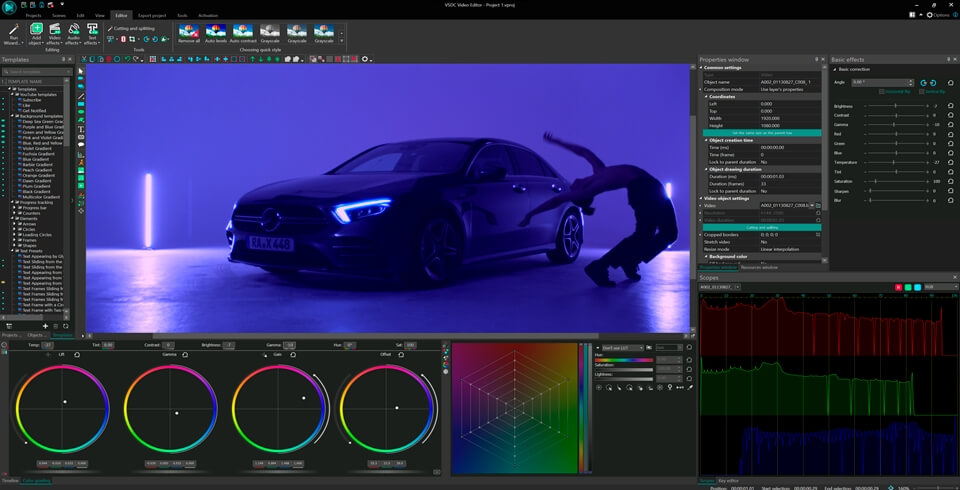
RAWおよびBRAWファイルの追加
ご存知のように、VSDCにファイルをインポートするにはいくつかの方法があります。RAWおよびBRAWファイルの追加は、通常のファイルの追加とまったく変わりません:
オプション 1. 空のプロジェクト
スタート画面の空のプロジェクトアイコンをクリックして、独自のプロジェクトを作成します。ポップアップウィンドウでプロジェクトの設定を調整し(必要な場合)、[終了]をクリックします。その後、ファイルエクスプローラでRAW/BRAWファイルを選択し、シーンにドラッグしてマウスボタンをドロップします。
オプション2. コンテントをインポートする
そこで、コンテントをインポートするアイコンをクリックして、PC上のRAW/BRAWファイルを選択し、(必要に応じて)自動的に表示されるポップアップウィンドウでパラメータを調整します。準備ができたら、「終了」をクリックします。VSDCは自動的にビデオのすべてのパラメータ(高さ, 幅, フレームレート)を検出し、それに応じてプロジェクトのパラメータを調整することができますので、このオプションは非常に便利です。
RAW および BRAW ファイルへの LUT の適用
RAW および BRAW ファイルへの LUT の適用 LUT(を選択します Look-up Table)とは、色調をどのように変更するかを定義した値の集合である。LUT を適用するには、このセットに基づいてビデオの元のカラー値を比較および変更する必要があります。 このプロセスは、VSDC の RAW ファイルと標準ファイルの両方で同様ですが、Blackmagic RAW ファイルにはいくつかの新機能が付いています。
Blackmagicカメラで撮影する場合、LUTをメタデータとしてBRAWファイルに直接埋め込むことができます。この機能により、オリジナルファイルと一緒にLUTにアクセスして編集やカラーコレクションを行うことができるため、希望のビジュアルスタイルを実現するプロセスが簡素化されます。BRAWファイルをVSDCにインポートすると、埋め込まれたLUTがプロパティウィンドウに表示されます。エンハンスメントを適用した映像で作業するか、LUTを無効にして元のカラープロファイルを維持するかによって、[埋め込みLUTを適用] >> はい/いいえを選択します。このオプションは無料で利用できます。
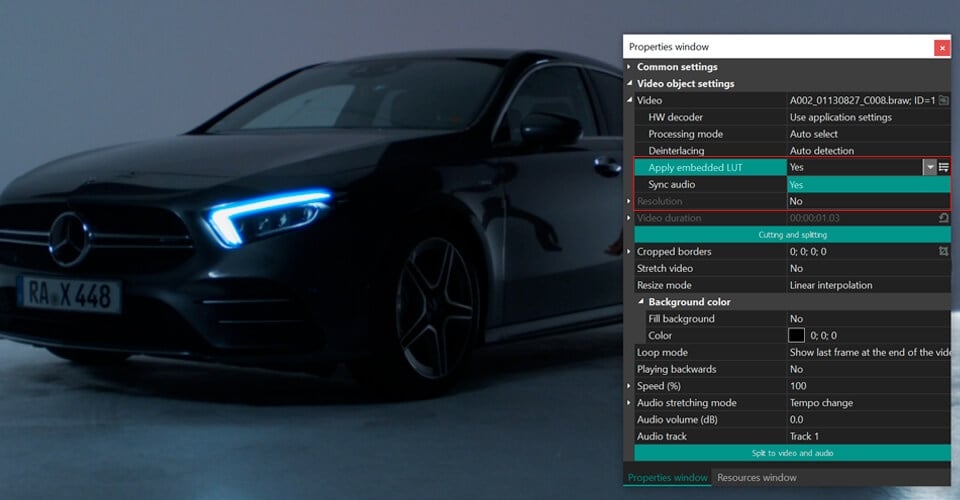
VSDC PROユーザーで、さらに映像を洗練させたい場合、オリジナルのBlackmagic LUTを編集する必要がある場合は、別の機能があります。この場合、埋め込みLUTのエクスポートボタンをクリックし、LUTをCUBEフォーマットでPCに保存します。「それから、標準的なLUT編集のためにリソースウィンドウに再度インポートしてください。VSDCでのLUT編集に関する包括的なガイドについては、私たちの詳細なビデオチュートリアルをご覧になることをお勧めします。」
RAWおよびBRAWファイルのカラーグレーディング
VSDCは、RAWファイルやBRAWファイルに簡単に適用できる、カラーコレクションに使用できるさまざまなツールや機能を提供しています。これらのツールを使用して、映像の色と照明を調整し、全体的な外観を向上させることができます。
ビデオの明るさ、温度、コントラスト、その他のパラメーターを手動で調整してビデオの色を編集したい場合は、編集タブの動画エフェクトメニューに移動し、色調補正にスクロールダウンして変更するパラメーターセットを選択してください。。例えば、色相や彩度レベルを変更したい。ドロップダウンメニューから色相/彩度/値を選択すると、タイムライン上にHSV 1レイヤーがある新しいタブが表示されます。マウスの右ボタンでレイヤーをクリックし、メニューからプロパティを選択します。プロパティウィンドウが右側からスライドしてきます。HSV効果の設定を探し、手動でレベルを変更します。
VSDCカラーグレーディングツールを初めてお使いになる方は、リフト、ガンマ&ゲインカラーホイール、RGBカーブの操作方法、カラーコレクションの適用方法、バービーやオッペンハイマー映画のような見事なシネマティックエフェクトの再現方法、RAWやBRAWファイルに適用できるその他の便利な機能をYouTubeチャンネルでご覧ください。
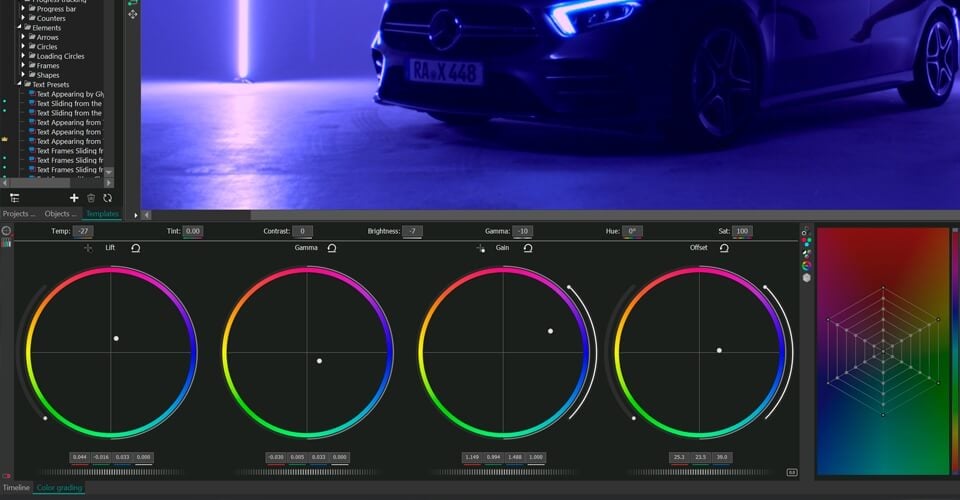
RAWとBRAWをMP4に変換する
BRAW 形式は高度で新しいため、高画質であっても、MP4 やその他の一般的な形式に変換する必要があります。
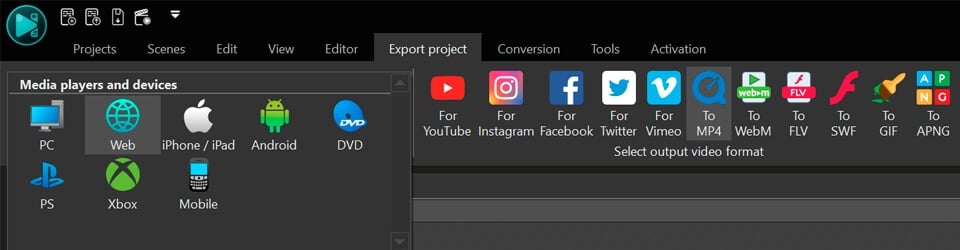
これを行うには、ファイルをアップロードし、編集を行い(必要な場合)、リボンのコマンドバーにある[プロジェクトのエクスポート]タブで、使用可能なフォーマットのいずれかを選択し、パラメータを設定します。ここでは、ビデオを再生するデバイスと、選択したデバイスでサポートされている形式を選択できます。上の画像の矢印をクリックすると、サポートされているデバイスの一覧が表示されます。
ビデオフォーマットを選択した後、出来上がるビデオの品質を設定するプロファイルを選択する必要があります。下のプロファイルフィールドの横にある矢印をクリックし、ドロップダウンリストから利用可能なプロファイルのいずれかを選択します。プロファイルを編集...ボタンをクリックして、ビデオとオーディオコーデックのプロパティを設定することによって、自分のプロファイルを設定することができます。変更を保存するには、プロファイルを適用ボタンを使用します。また、コンピュータ上の結果のビデオへのパスを示すことができます。最後に、プロジェクトのエクスポートボタンをクリックして、エクスポートプロセスを開始します。どのように動作するかは、ビデオガイドに従ってください。
まとめ
VSDCがRAWとBlackmagic RAWをサポートしたことは、特にBlackmagicカメラのユーザーにとって、ビデオ編集における重要なポイントである。この統合により、編集プロセスが簡素化されるだけでなく、ポストプロダクションワークフロー全体が強化され、オリジナル映像と一貫性のある高品質な出力が保証される。VSDCを使えば、RAWファイルやBRAWファイルを扱う可能性が無限に広がるので、クリエイティブなアイデアを形にしたり、さまざまなツールやテクニックを試したりして、独自のスタイルを確立し、高品質で魅力的なビデオを制作することができます。
その他のご質問やサポートについては、VSDCのサポートチームがこのメールアドレスはスパムボットから保護されています。閲覧するにはJavaScriptを有効にする必要があります。、またはFacebookやTwitterを通じてすぐに対応いたします。ご期待ください!